手持GPS的使用
gps手持机操作流程

gps手持机操作流程GPS手持机是一种便携式的全球定位系统设备,可以帮助用户确定自己的位置并导航到目的地。
使用GPS手持机可以在户外活动中提供准确的导航和定位服务,因此在徒步、露营、登山等活动中非常实用。
下面将介绍GPS手持机的操作流程。
首先,打开GPS手持机的电源按钮,等待设备启动。
一般来说,GPS手持机会自动搜索卫星信号并确定当前位置。
在信号强的地方,这个过程可能只需要几秒钟,但在信号较弱的地方可能需要更长的时间。
接下来,选择导航功能并输入目的地的坐标或地址。
有些GPS手持机可以通过触摸屏或按钮来输入信息,而其他一些设备可能需要连接到电脑来进行设置。
确保输入的目的地信息准确无误,以免导航出错。
一旦输入目的地信息,GPS手持机会计算出最佳的导航路线,并显示在屏幕上。
用户可以查看地图、路线和导航指示,以便更好地了解如何到达目的地。
一般来说,GPS手持机会提供语音导航指示,告诉用户何时转弯、何时前进等。
在导航过程中,用户可以随时查看自己的当前位置、导航路线和预计到达时间。
如果需要重新规划路线或更改目的地,用户可以通过设备上的功能来进行操作。
此外,一些GPS手持机还提供了额外的功能,如高度测量、气压计、气温计等,可以帮助用户更好地了解周围环境。
最后,当到达目的地时,GPS手持机会提示用户,并显示到达时间和距离。
用户可以结束导航并关闭设备,或者继续使用其他功能。
在户外活动结束后,记得关闭GPS手持机的电源,以节省电池并保护设备。
总的来说,GPS手持机的操作流程并不复杂,只需要一些基本的操作即可实现导航功能。
通过熟练掌握操作流程,用户可以更好地利用GPS手持机,在户外活动中获得更好的导航和定位服务。
希望以上介绍对您有所帮助,祝您在户外活动中玩得开心!。
gps定点操作流程
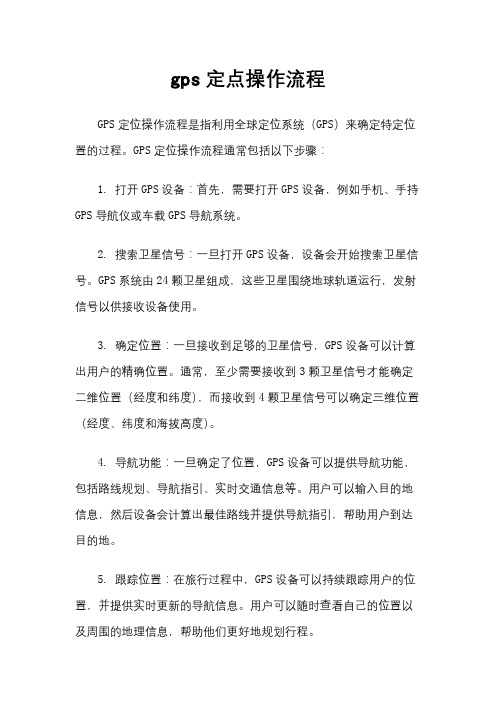
gps定点操作流程
GPS定位操作流程是指利用全球定位系统(GPS)来确定特定位置的过程。
GPS定位操作流程通常包括以下步骤:
1. 打开GPS设备:首先,需要打开GPS设备,例如手机、手持GPS导航仪或车载GPS导航系统。
2. 搜索卫星信号:一旦打开GPS设备,设备会开始搜索卫星信号。
GPS系统由24颗卫星组成,这些卫星围绕地球轨道运行,发射信号以供接收设备使用。
3. 确定位置:一旦接收到足够的卫星信号,GPS设备可以计算出用户的精确位置。
通常,至少需要接收到3颗卫星信号才能确定二维位置(经度和纬度),而接收到4颗卫星信号可以确定三维位置(经度、纬度和海拔高度)。
4. 导航功能:一旦确定了位置,GPS设备可以提供导航功能,包括路线规划、导航指引、实时交通信息等。
用户可以输入目的地信息,然后设备会计算出最佳路线并提供导航指引,帮助用户到达目的地。
5. 跟踪位置:在旅行过程中,GPS设备可以持续跟踪用户的位置,并提供实时更新的导航信息。
用户可以随时查看自己的位置以及周围的地理信息,帮助他们更好地规划行程。
6. 记录轨迹:一些高级GPS设备还可以记录用户的行程轨迹,包括行驶路线、速度、海拔高度等信息。
用户可以通过这些记录轨迹回顾自己的旅行经历,或者与他人分享自己的行程。
总的来说,GPS定位操作流程包括打开设备、搜索卫星信号、确定位置、提供导航功能、跟踪位置和记录轨迹等步骤。
通过使用GPS设备,用户可以方便快捷地确定自己的位置并进行导航,帮助他们更好地规划行程和到达目的地。
手持GPS采集仪操作说明
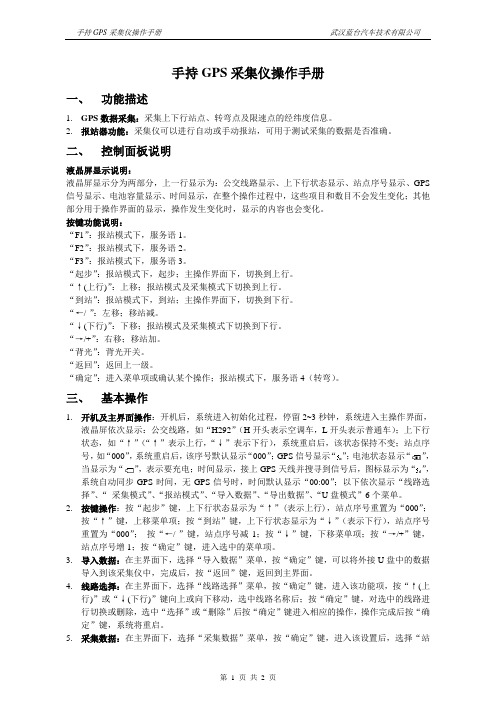
手持GPS采集仪操作手册一、功能描述1.GPS数据采集:采集上下行站点、转弯点及限速点的经纬度信息。
2.报站器功能:采集仪可以进行自动或手动报站,可用于测试采集的数据是否准确。
二、控制面板说明液晶屏显示说明:液晶屏显示分为两部分,上一行显示为:公交线路显示、上下行状态显示、站点序号显示、GPS 信号显示、电池容量显示、时间显示,在整个操作过程中,这些项目和数目不会发生变化;其他部分用于操作界面的显示,操作发生变化时,显示的内容也会变化。
按键功能说明:“F1”:报站模式下,服务语1。
“F2”:报站模式下,服务语2。
“F3”:报站模式下,服务语3。
“起步”:报站模式下,起步;主操作界面下,切换到上行。
“↑(上行)”:上移;报站模式及采集模式下切换到上行。
“到站”:报站模式下,到站;主操作界面下,切换到下行。
“←/-”:左移;移站减。
“↓(下行)”:下移;报站模式及采集模式下切换到下行。
“→/+”:右移;移站加。
“背光”:背光开关。
“返回”:返回上一级。
“确定”:进入菜单项或确认某个操作;报站模式下,服务语4(转弯)。
三、基本操作1.开机及主界面操作:开机后,系统进入初始化过程,停留2~3秒钟,系统进入主操作界面,液晶屏依次显示:公交线路,如“H292”(H开头表示空调车,L开头表示普通车);上下行状态,如“↑”(“↑”表示上行,“↓”表示下行),系统重启后,该状态保持不变;站点序号,如“000”,系统重启后,该序号默认显示“000”;GPS信号显示“”;电池状态显示“”,当显示为“”,表示要充电;时间显示,接上GPS天线并搜寻到信号后,图标显示为“”,系统自动同步GPS时间,无GPS信号时,时间默认显示“00:00”;以下依次显示“线路选择”、“采集模式”、“报站模式”、“导入数据”、“导出数据”、“U盘模式”6个菜单。
2.按键操作:按“起步”键,上下行状态显示为“↑”(表示上行),站点序号重置为“000”;按“↑”键,上移菜单项;按“到站”键,上下行状态显示为“↓”(表示下行),站点序号重置为“000”;按“←/-”键,站点序号减1;按“↓”键,下移菜单项;按“→/+”键,站点序号增1;按“确定”键,进入选中的菜单项。
手持式GPS使用方法

手持式GPS使用方法1.初次使用时,首先确保设备已安装好电池并已充满电。
按下电源按钮启动设备。
一些设备可能需要进行初始化设置,如语言选择和时间设置等。
2.在设备启动后,它会尝试与卫星建立连接。
此过程可能需要几分钟时间,取决于设备和当前位置的天气情况。
为了获得最佳信号接收,请在室外打开设备,确保有良好的视野。
3.一旦设备成功连接到卫星,它将显示当前的位置信息。
这可能包括经度、纬度、海拔高度等。
一些设备还可以提供其它有用的信息,如星级、定位精度和信号强度等。
4.导航目的地。
手持式GPS可以通过多种方式导航目的地,如输入地址、选择地图上的位置或从预设路径中选择。
-输入地址:大多数设备都可以使用键盘或触摸屏输入地址信息。
输入完整的地址后,设备将计算并显示最佳的导航路径。
-选择地图上的位置:在一些设备上,您可以直接在地图上选择目的地。
只需使用触摸屏或导航按钮在地图上移动并点击目标位置,设备将计算并显示最佳的导航路径。
-预设路径:一些设备可以预先存储一些常用路径,如家、办公室、加油站等。
只需选择所需路径,设备将计算并显示相应的导航信息。
5.导航显示。
一旦设备计算出最佳的导航路径,它将提供导航指示,以引导用户到达目的地。
-地图导航:设备将在屏幕上显示导航地图,并标记出当前位置和目的地。
它还可以显示街道名称、转弯指示和预计到达时间等。
-语音导航:一些设备还可以通过内置扬声器提供语音导航指示。
设备将在需要时通知用户转弯或其他导航指令。
6.位置记录和回放。
一些手持式GPS设备还可以记录行程的详细信息,如行进距离、速度、海拔高度等。
这些信息可以保存并随时回放查看。
这对于户外探险和运动活动非常有用。
7.其他功能。
手持式GPS设备还可能具有其他附加功能,如电子罗盘、高度计、气象信息和交通信息等。
这些功能可以提供更全面的导航体验和户外探险支持。
8.关机。
使用完毕后,按下电源按钮将设备关闭。
为了节省电池寿命,建议在不使用时关闭设备。
智能手持追踪器说明书
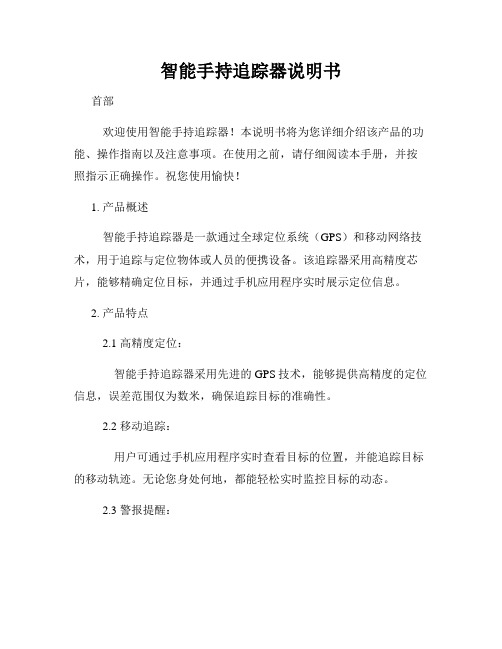
智能手持追踪器说明书首部欢迎使用智能手持追踪器!本说明书将为您详细介绍该产品的功能、操作指南以及注意事项。
在使用之前,请仔细阅读本手册,并按照指示正确操作。
祝您使用愉快!1. 产品概述智能手持追踪器是一款通过全球定位系统(GPS)和移动网络技术,用于追踪与定位物体或人员的便携设备。
该追踪器采用高精度芯片,能够精确定位目标,并通过手机应用程序实时展示定位信息。
2. 产品特点2.1 高精度定位:智能手持追踪器采用先进的GPS技术,能够提供高精度的定位信息,误差范围仅为数米,确保追踪目标的准确性。
2.2 移动追踪:用户可通过手机应用程序实时查看目标的位置,并能追踪目标的移动轨迹。
无论您身处何地,都能轻松实时监控目标的动态。
2.3 警报提醒:当目标离开设定范围、电池低电量或发生其他预设警报条件时,智能手持追踪器将自动发送提醒信息至用户手机,确保目标状态及时掌握。
3. 使用说明3.1 电池安装:打开追踪器背部的电池仓盖,按照正负极的标示,正确安装电池,并将电池仓盖牢固闭合。
3.2 产品激活:在首次使用之前,您需要下载并安装手机应用程序。
打开应用程序后,按照提示注册账号,并绑定智能手持追踪器。
激活成功后,您将能够开始使用该设备。
3.3 追踪目标设定:将您要追踪的目标物体或人员携带追踪器,并在应用程序中添加相应的目标设定。
您可以自定义目标的名称、备注等信息,以便更好地辨识和管理。
3.4 实时定位与追踪:打开应用程序,您将看到目标的实时定位信息。
可以通过地图查看目标所在位置,或者选择追踪模式,实时跟踪目标的移动轨迹。
3.5 警报设置:在应用程序中设置警报条件,如离开设定区域、电池低电量等。
当满足警报条件时,追踪器将向用户发送相应的提醒信息。
请根据实际需求进行设置。
4. 注意事项4.1 电池使用:请使用附带的电池,不得混用不同型号的电池。
在电池电量低于20%时,请及时更换新电池,以确保追踪器的正常运行。
4.2 数据使用:在使用移动网络数据时,请确保您已订购相应的流量套餐,以避免产生额外的费用。
手持式GPS使用说明
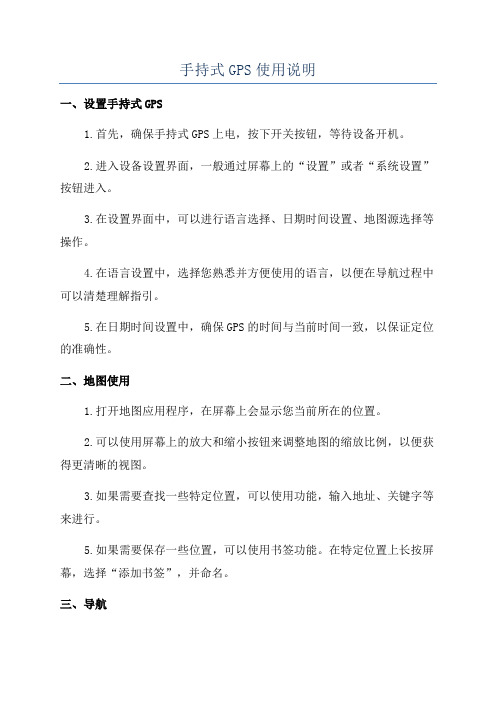
手持式GPS使用说明一、设置手持式GPS1.首先,确保手持式GPS上电,按下开关按钮,等待设备开机。
2.进入设备设置界面,一般通过屏幕上的“设置”或者“系统设置”按钮进入。
3.在设置界面中,可以进行语言选择、日期时间设置、地图源选择等操作。
4.在语言设置中,选择您熟悉并方便使用的语言,以便在导航过程中可以清楚理解指引。
5.在日期时间设置中,确保GPS的时间与当前时间一致,以保证定位的准确性。
二、地图使用1.打开地图应用程序,在屏幕上会显示您当前所在的位置。
2.可以使用屏幕上的放大和缩小按钮来调整地图的缩放比例,以便获得更清晰的视图。
3.如果需要查找一些特定位置,可以使用功能,输入地址、关键字等来进行。
5.如果需要保存一些位置,可以使用书签功能。
在特定位置上长按屏幕,选择“添加书签”,并命名。
三、导航1.手持式GPS可以帮助规划最优路线,选择最短时间或最短距离等不同导航模式。
2.使用导航功能前,请确保手持式GPS已连接卫星并定位成功。
3.输入您的目的地,可以通过、输入地址或选择地图上的位置来确定目的地。
4.设置导航偏好,选择您偏好的导航方式,如避开高速公路、避开收费站等。
5.导航过程中,手持式GPS会提供语音和图像提示,帮助您沿着最优路线前进。
6.如果您偏离了原定路线,手持式GPS会提供重新导航的选项,以确保您能够正确到达目的地。
7.导航功能还可以提供实时路况信息,如堵车情况、交通事故等,帮助您选择更合适的路径。
四、其他功能1.手持式GPS通常还具有其他实用功能,如高度测量、速度测量、路径记录等。
2.高度测量功能可以帮助您了解当前位置的海拔高度,适用于登山等户外活动。
3.速度测量功能可以显示您当前的移动速度,可以用于骑行、跑步等运动。
4.路径记录功能可以记录您的行程,以便后续查看和分析。
总结:以上是手持式GPS的使用说明,包括设置、地图使用和导航等方面。
使用手持式GPS可以帮助您更轻松地找到目的地,并提供最优的路线导航。
如何使用手持GPS进行户外导航

如何使用手持GPS进行户外导航在现代科技日新月异的今天,手持GPS设备已经成为户外爱好者和探险者们的得力助手。
无论是徒步旅行、露营还是登山探险,手持GPS都可帮助您精确定位,找到正确的路线,确保您的户外活动更加安全顺利。
下面将介绍如何正确使用手持GPS进行户外导航。
预装地图数据第一步是确保您的手持GPS设备已经预装了所需要的地图数据。
地图数据包括道路、山脉、河流、湖泊等地理信息,是导航的基础。
在出发前,务必检查并更新地图数据,以确保精准的导航。
设定目的地在启动GPS设备后,您需要设定您的目的地。
这可以是一个具体的经纬度坐标,也可以是一个地名或地标。
大多数手持GPS设备都配备了搜索功能,您可以通过关键字搜索寻找您需要的目的地。
跟踪卫星信号在开始导航之前,确保您的GPS设备已经捕获到足够的卫星信号。
卫星信号是确定您当前位置和目的地之间准确距离的关键。
通常,至少需要捕获3~4颗卫星信号才能进行有效的导航。
跟随指引一旦GPS设备确定了您的位置和目的地,它会给出导航指引。
这通常包括一个方向箭头指示您的前进方向和距离显示。
根据设备上的指引,您可以开始沿着指定路线前行。
标记重要地点在旅途中,您可能会经过一些重要的地点,比如营地、水源、景点等。
您可以利用GPS设备的标记功能,在这些地点标记位置,以便日后回查或分享给他人。
备用路线规划在户外活动中,由于天气、地形等不可预知因素,您可能需要调整行进路线。
GPS设备可以帮助您规划备用路线,以应对突发情况。
保持设备电量GPS设备的电量是导航的保障。
在户外活动中,往往无法及时充电,因此在出发前记得充足电量,并适当使用省电模式以延长续航时间。
熟悉操作方法最后,熟悉GPS设备的操作方法至关重要。
在使用之前,务必了解设备的各项功能和操作方式,以便在实际导航中能够熟练操作,确保您的行程顺利进行。
通过以上几点介绍,相信您已经了解到如何使用手持GPS进行户外导航。
记得在实际导航中保持冷静,及时调整,确保您的户外活动更加安全有趣!祝您有一个愉快的户外探险之旅!。
手持gps使用教程

手持gps使用教程手持GPS,全称为手持式全球定位系统,是一种便携式的导航设备。
它利用卫星信号来确定你的位置,并为你提供准确的导航引导。
下面给大家详细介绍一下手持GPS的使用教程。
第一步,开启GPS设备。
将手持GPS设备的开关打开,并确保它在开启状态下。
通常,开关在设备的侧边或顶部。
第二步,等待GPS信号。
手持GPS设备需要一些时间来捕捉卫星信号,所以你需要在室外等待几分钟。
确保你的设备处于开放区域,以便更好地接收信号。
第三步,选择目的地。
在设备的主屏幕上,你可以看到一个选项菜单。
通过点击屏幕上的“目的地”选项进入目的地设置。
你可以输入一个地址或地名,或者选择已保存的目的地。
第四步,开始导航。
一旦你设置好目的地,手持GPS设备将计算最佳路线,并开始给你导航指引。
你将看到一个地图,上面标示着你的位置和目的地。
你还可以看到文字指令,告诉你何时该转弯、直行或停车。
第五步,跟踪进度。
在导航过程中,你可以随时查看前进的进度。
手持GPS设备将显示你当前的位置,并告诉你离目的地还有多远。
第六步,调整设置。
手持GPS设备通常有一些可调整的设置选项。
你可以根据个人喜好,设置语言、音量、地图颜色等。
这些选项可以在设备的菜单中找到。
第七步,识别周边景点。
手持GPS设备通常还可以显示附近的餐馆、商店、公园等景点信息。
你可以使用这些信息来找到你感兴趣的地点,并进行导航。
第八步,保存地点。
如果你发现一个有趣或重要的地点,你可以使用设备上的“保存”功能,将其存储在设备的存储器中。
这样,将来你想回到这个地方时,就可以直接选择它。
第九步,终止导航。
一旦你到达目的地,或者不需要继续导航,你可以通过设备的菜单选项来终止导航。
第十步,关闭GPS设备。
在你使用完手持GPS设备后,记得将其关闭。
这样可以节省电池,并确保下次使用时,它的电量充足。
手持GPS设备可以在旅行、远足、驾车等活动中提供准确的导航信息。
通过正确使用手持GPS,我们可以更加方便、安全地到达目的地。
- 1、下载文档前请自行甄别文档内容的完整性,平台不提供额外的编辑、内容补充、找答案等附加服务。
- 2、"仅部分预览"的文档,不可在线预览部分如存在完整性等问题,可反馈申请退款(可完整预览的文档不适用该条件!)。
- 3、如文档侵犯您的权益,请联系客服反馈,我们会尽快为您处理(人工客服工作时间:9:00-18:30)。
手持 GPS 的使用一、基本概念:1、地形图坐标系:我国的地形图采用高斯-克吕格平面直角坐标系。
在该坐标系中,横轴:赤道,用 Y 表示;纵轴:中央经线,用 X 表示;坐标原点:中央经线与赤道的交点,用 O 表示。
赤道以南为负,以北为正;中央经线以东为正,以西为负。
我国位于北半球,故纵坐标均为正值,但为避免中央经度线以西为负值的情况,将坐标纵轴西移 500 公里。
2、北京 54 坐标系:1954 年我国在北京设立了大地坐标原点,采用克拉索夫斯基椭球体,依此计算出来的各大地控制点的坐标,称为北京 54 坐标系。
3、GS84 坐标系:即世界通用的经纬度坐标系。
4、6 度带、3 度带、中央经线。
我国采用 6 度分带和 3 度分带:1∶2.5 万及 1∶5 万的地形图采用 6 度分带投影,即经差为 6 度,从零度子午线开始,自西向东每个经差 6 度为一投影带,全球共分 60 个带,用 1,2,3,4,5,……表示.即东经 0~6 度为第一带,其中央经线的经度为东经 3 度,东经 6~12 度为第二带,其中央经线的经度为 9 度。
我省位于东经 113 度-东经 120 度之间,跨第 19 带和 20 带,其中东经114 度以西(包括阜平县的下庄乡以西、平山的温塘、苏家庄以西,井陉的矿区以西,邢台县的浆水镇以西,武安的活水乡以西,涉县全境)位于第 19 带,其中央经线为东经 111 度;114 度以东到山海关均在第 20 带,其中央经线为 117 度。
1∶1 万的地形图采用 3 度分带,从东经 1.5 度的经线开始,每隔 3 度为一带,用1,2,3,……表示,全球共划分 120 个投影带,即东经 1.5~4.5 度为第 1 带,其中央经线的经度为东经 3 度,东经 4.5~7.5 度为第 2 带,其中央经线的经度为东经 6 度.我省位于东经 113 度-东经 120 度之间,跨第 38、39、40 共计 3 个带,其中东经115.5 度以西为第 38 带,其中央经线为东经 114 度;东经 115.5~118.5 度为 39 带,其中央经线为东经 117 度;东经 118.5 度以东到山海关为 40 带,其中央经线为东经 120 度。
地形图上公里网横坐标前 2 位就是带号,例如:我省 1:5 万地形图上的横坐标为20345486,其中 20 即为带号,345486 为横坐标值。
二、当地中央经线经度的计算六度带中央经线经度的计算:当地中央经线经度=6°×当地带号-3°,例如:地形图上的横坐标为 20345,其所处的六度带的中央经线经度为:6°×20-3°=117°(适用于1∶2.5 万和 1∶5 万地形图)。
三度带中央经线经度的计算:中央经线经度=3°×当地带号(适用于 1∶1 万地形图)。
GPS320/315 的说明书上例举的中央经线的计算方法有误,在使用时要注意防止误导。
三、GPS 的坐标系统及坐标系转换GPS 接受器是以 WGS84 坐标系(经纬度坐标系)为根据而建立的。
我国目前应用的 1∶5 万的地形图属于 1954 年北京坐标系(BJ54),通常我们叫它公里网坐标。
但 GPS 接受器已经预设了 WGS84 和公里网坐标之间进行坐标转换的公式,因此我们只要将必要的参数输入GPS 接受器,即可自动转换。
参数如下:LONGITUDEORIGIN∶(中央经线):依据上述内容,根据不同比例尺的地图和本地所处的不同位置而定;SCALE(投影比例)∶1.0000000;FALSE′E′(东西偏差)∶500000.0;FALSE′N′(南北偏差)∶0.0。
因为 WGS84 坐标系与公里网坐标系统之间通常有 80~120 米的差值,要获得较为精确的公里网坐标,还需要进行精确校正,各地区参数略有不相同,北京市附近的县可采用北京市参数,河北省其他地区可采用河北参数,E114°以西的地区(包括阜平县的下庄乡以西、平山的温塘、苏家庄以西,井陉的矿区以西,邢台县的浆水镇以西,武安的活水乡以西,涉县全境)可试用山西省参数,使用 1:2.5 或 1:5 万的地形图中央子午线取 E111°,其他参数不变。
四、已知坐标点校正 GPS 的误差1、用 GPS 去测量已知坐标点得到坐标 XGPS 和 YGPS;△2、计算两者的差值:X=XGPS-X 已知△Y=YGPS-Y 已知3、计算 FALSE′E′(东西偏差)和 FALSE′N′(南北偏差)东西偏差=500000-△X南北偏差=△0-Y4、更改 GPS 参数中的 FALSE′E′(东西偏差)和 FALSE′N′(南北偏差)要取得十分精确的坐标点,只能从测绘部门得到,但我们也可通过地理信息系统中的配准后的地形图中测得较为准确的公里网坐标点。
一般情况下,也可以从地形图上直接仔细量取多个易于确定的特殊点的坐标,与 GPS 测定的坐标进行比较,求取平均偏差值。
五、注意事项现在大多数 GPS 都具有求算面积的功能,但若所求面积较小,需进行多次重复测量,取其平均值。
关机或更换电池一般不会造成系统参数的丢失,所以系统参数设定完成后,最好不要轻易改动,以免因误操作使参数改动,造成不必要的错误。
另外,由于卫星信号波长的原因,一般情况下,在混凝土建筑物中,GPS 很难收到信号,不能进行定位和导航操作。
GpseTres使用有关说明一、系统初始化1、按右侧电源键,开机后,按右侧翻页键至菜单画面。
2、按左侧方向键(▼▲)使设置变黑后,按左侧输入键。
此时进入设置画面。
3、按左侧方向键(▼▲)使单位变黑后,按左侧输入键。
此时进入单位画面。
4、按输入键后,用左侧方向键(▼▲)选择位置格式为 UserGrid,按输入键确认。
此时进入 USERUTMGRID 画面。
5、按方向键(▼▲)使 LONGITUDEORIGIN 下面的数据窗变黑。
6、按输入键后,出现编辑经度画面。
7、按输入键弹出字母或数字选择框,用方向键(▼▲)选择所要输入的字母或数字后,按输入键确认。
光标自动后移,在按输入键,依次输入后面的参数。
最后用方向键(▼▲)至最下一行使确定键变黑,按输入键确定退出。
8、按方向键(▼▲)使 SCALE 下面的数据窗变黑。
9、按输入键后,出现编辑数字画面。
10、重复第 7、8、9 步操作将坐标参数依次输入。
最后用方向键(▼▲)使存储变黑后,按输入键确定退出。
11、用方向键(▼▲)选择地图基准为 User 按输入键确认。
此时进入(WGS84-LOCAL)画面。
依次输入校正参数 DXDYDZDADF 后,用方向键(▼▲)至最下一行使存储键变黑,按输入键确定退出。
二、单点定位操作1、按右侧电源键,开机后,按右侧翻页键至获取卫星画面,待信号下面的小窗全部变黑后,自动进入 3D 定位状态。
待误差之最小时,按右侧翻页键至菜单画面。
2、按方向键(▼▲)使存点变黑后,按输入键。
此时进入存点画面,光标停在确定处,最上面的数字为点号,最下面的两行数字即为现在位置的坐标。
3、按输入键,返回菜单画面,按翻页键退出,可进行其他操作。
三、面积测量操作1、设置:在菜单画面下,选中航迹输入,进入求积画面,将光标选中面积后,按输入,画面中面积下的英文字母为面积的单位,选择 SQMT(平方米)或 SQKM(平方公里)即可。
2、归零:此机型只有记录一次面积的功能,所以每次求积之前,要删除以前的轨迹,使面积数值归零。
方法是将光标选中删除输入,再将光标选中是输入。
3、实测:完成设置和归零后,开始行走,完成一个闭合轨迹后,选中确定输入,光标跳至面积再按输入,即可看到面积结果。
4、若所求面积较小(小于 500 平方米),需进行多次重复测量,取其平均值。
5、再测量面积时,如果想同时获得相应的小班图,可在拐点处按输入键 2 秒钟,此时显示点位画面,编号并确定存入。
GPS320(315)有关使用说明一、系统初始化按 PWR 键开机,按 ENTER 键,出现卫星状况画面,按 MENU 键,进入菜单画面,用▼▲键,选择设置后,按 ENTER 键,进入下级设置画面,用▼▲键,选择初始化设置,按ENTER 键,进入区域画面,选择 ASIAEAST(东亚),按 ENTER 键,进入地区画面,选择CHINANE(中国东北部),按 ENTER 键,进入高程画面,用方向盘上的左右键移动光标,上下键选择数字,修改海拔高度后,按 ENTER 键,进入优先选择画面,选择陆地,按 ENTER 键。
系统返回设置画面,用▼▲键,选择坐标系,按 ENTER 键,进入 COORDSYS 画面,选择 PRIMARIY(不要选择 SECONDARY,否则不能实现主画面坐标系转换,一些说明书有误),按 ENTER 键,再选择 USERGRID,按 3 次 ENTER 键,进入 POLYCONIC 画面,键移动光标,▼▲键选择数字,修改当地的中央经线后,按 3 次 ENTER 键,修改向东的偏移量(500000 米)后,按 2 次 ENTER 键。
系统返回设置画面,用▼▲键,选择地图基准,按 ENTER 键,进入 COORDSYS 画面,选择 PRIMARIY(不是 SECONDARY),按 ENTER 键,再选择 USER,按ENTER 键,进入 MAPDATUM 画面,移动光标,▼▲键选择数字,用 ENTER 键确认,分别输入 DELTAA(DA)DELTAF(DF)DELTAX(DX)DELTAY(DY)DELTAZ(DZ)的值后,系统返回设置画面,系统初始化基本完成。
二、单点定位操作按 PWR 键开机后,按 ENTER 键,出现卫星状况画面,待 GPS 实现 3D 定位,并且误差较小后,按 MARK 键,进入标注画面,用▼▲键选择要编辑的项目(点号、图标和创建信息),按 ENTER 键,开始编辑,用方向盘上的左右键移动光标,上下键选择字母和数字,按ENTER 键确认,完成后,用▼▲键选择保存航点,按 ENTER 键,返回卫星状况画面。
至此一个点的定位操作完成,在该点号中保存了点号、图标、坐标、海拔高度、时间、日期和创建信息。
三、面积测量操作GPS320(315)有两种方法测量面积,一种方法是直接绕测,该方法的优点是操作简单,但面积测量的误差相对较大,同时在绕测时,不能同时进行单点定位操作。
具体操作方法如下:按 PWR 键开机后,按 ENTER 键,出现卫星状况画面,待 GPS 实现 3D 定位,并且误差较小后,按 5 次 NAV 键,进入 TO:TIANTAI 画面,按 MENU 键,进入菜单画面,用▼▲键,选择开始计算面积,按 ENTER 键,系统返回 TO:TIANTAI 画面,面积归零,开始行走,完成一个闭合轨迹后(这期间不能离开 TO:TIANTAI 画面),按 MENU 键,进入菜单画面,用▼▲键,选择计算面积结束,按 ENTER 键,系统返回 TO:TIANTAI 画面,面积后面的数字即为此闭合轨迹的面积。
